iTunes non scarica i brani? Ecco le migliori soluzioni!
Se sei un utente iTunes, potresti aver riscontrato il frustrante "Apple Music o iTunes non scaricherà le canzoni dal negozio "problema. Questo può essere un problema significativo, soprattutto se hai già pagato per i brani che stai tentando di scaricare. Fortunatamente, ci sono diverse soluzioni che puoi provare a risolvere il problema.
In questo articolo, discuteremo alcuni dei motivi più comuni per cui iTunes non scaricherà i brani e ti forniremo istruzioni dettagliate su come risolvere il problema. Che tu stia utilizzando un Mac o un PC, queste soluzioni dovrebbero aiutarti a recuperare la tua musica in pochissimo tempo e ascolta i brani di Apple Music senza limitazioni.
Contenuto dell'articolo Parte 1. Perché Apple Music/iTunes non scaricano brani su Mac/Windows?Parte 2. Come risolvere il problema "iTunes non scaricherà i brani" sui PC?Parte 3. Download gratuito e conversione di brani Apple Music/iTunes su computerParte 4. Conclusione
Parte 1. Perché Apple Music/iTunes non scaricano brani su Mac/Windows?
Se riscontri problemi con il download di brani da Apple Music o iTunes sul tuo computer Mac o Windows, potrebbero esserci diversi motivi. Ecco alcune delle cause più comuni del problema "iTunes non scarica i brani":
- Connessione di rete: una connessione Internet scarsa o instabile è uno dei motivi principali per cui Apple Music o iTunes non scaricano i brani. Se la tua connessione di rete è lenta o intermittente, può causare interruzioni durante il processo di download e impedirti di scaricare brani.
- Libreria iTunes corrotta: Se tuo La libreria di iTunes è corrotta o danneggiata, può causare problemi con il download di brani. Questo può accadere se ci sono file mancanti o obsoleti o se c'è un problema con il database di iTunes.
- Impostazioni errate: anche impostazioni errate in iTunes o nel computer possono causare problemi con il download di brani. Ad esempio, se il firewall o il software antivirus impedisce a iTunes di accedere a Internet, può impedirti di scaricare brani.
- Software obsoleto: versioni obsolete di iTunes o del tuo sistema operativo possono causare problemi di compatibilità con il download di brani. Assicurati di avere l'ultima versione di iTunes e il tuo sistema operativo installato sul tuo computer.
- Spazio di archiviazione insufficiente: Se il disco rigido del tuo computer è quasi pieno, potresti non avere abbastanza spazio per scaricare nuovi brani. Controlla la capacità di archiviazione del tuo computer e assicurati di avere spazio sufficiente per scaricare i brani.
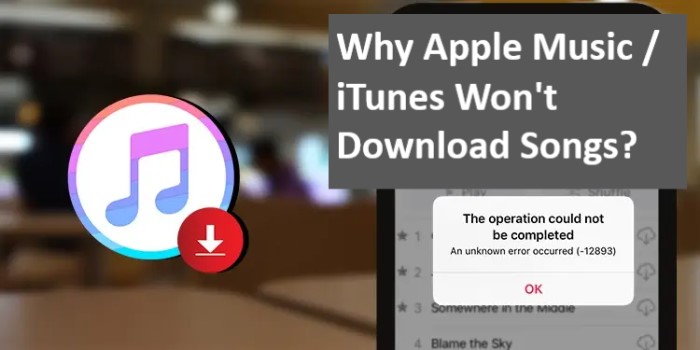
- Problema con l'abbonamento ad Apple Music: Se stai cercando di scaricare brani da Apple Music, devi avere un abbonamento attivo al servizio. Se il tuo abbonamento è scaduto o c'è un problema con il tuo metodo di pagamento, può impedirti di scaricare brani.
- Problemi con l'ID Apple: Se c'è un problema con il tuo ID Apple, può causare problemi con il download dei brani. Assicurati di aver effettuato l'accesso con l'ID Apple corretto e che il tuo account sia in regola.
- restrizioni: Se ci sono restrizioni impostate sul tuo computer o in iTunes, possono impedirti di scaricare brani. Controlla le tue impostazioni e assicurati che non ci siano restrizioni che potrebbero causare il problema.
Identificando il motivo specifico per cui iTunes non scaricherà i brani, puoi scegliere la soluzione appropriata per risolvere il problema. Nella Parte 2, ti forniremo alcune soluzioni da provare.
Parte 2. Come risolvere il problema "iTunes non scaricherà i brani" sui PC?
Provando queste soluzioni, dovresti essere in grado di risolvere il problema "iTunes non scarica i brani" sul tuo PC. Se i problemi persistono, ti consigliamo di contattare il supporto Apple per ulteriore assistenza. Dai un'occhiata alle diverse soluzioni di seguito.
Soluzione 01. Controlla la tua connessione di rete
Assicurati di avere una connessione Internet stabile e che non ci siano problemi con la tua rete. Prova a reimpostare il router o il modemo connettendoti a una rete diversa per vedere se questo risolve il problema.
Soluzione 02. Disattiva firewall o antivirus
Se il tuo software antivirus o firewall impedisce a iTunes di accedere a Internet, può impedirti di scaricare brani. Prova a disabilitare temporaneamente l'antivirus o il firewall per vedere se questo risolve il problema.
I passaggi per disabilitare il firewall o il software antivirus possono variare a seconda del software in uso. Ecco alcuni passaggi generali che puoi seguire:
Disattiva firewall:
- Vai al menu Start e cerca "Sicurezza di Windows" o "Windows Defender Firewall".
- Fare clic su "Sicurezza di Windows" o "Windows Defender Firewall" per aprire le impostazioni.
- Fai clic su "Attiva o disattiva Windows Defender Firewall".
- Seleziona l'opzione "Disattiva Windows Defender Firewall (non consigliato)" sia per la rete pubblica che per quella privata.
- Fare clic su "OK" per salvare le modifiche.
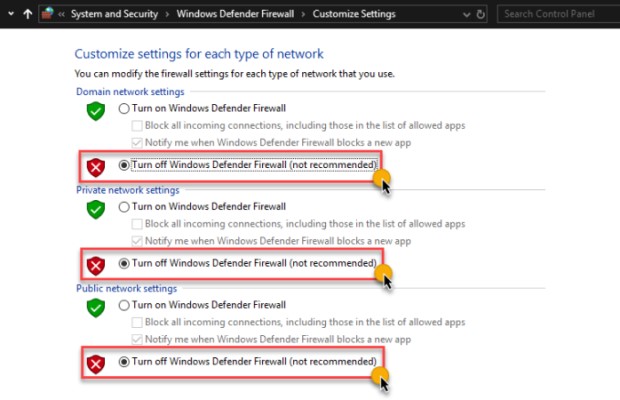
Disabilita antivirus:
- Individua l'icona del software antivirus nella barra delle applicazioni (di solito nell'angolo in basso a destra dello schermo).
- Fare clic con il tasto destro sull'icona e selezionare "Disattiva" o "Disattiva".
- Selezionare l'intervallo di tempo durante il quale si desidera disabilitare il software antivirus (ad es. 1 ora, 2 ore, ecc.).
- Conferma l'azione e attendi che il software antivirus venga disabilitato.
Nota: è importante riattivare il software antivirus e il firewall al termine del download dei brani per proteggere il computer.
Soluzione 03. Aggiorna iTunes
La tua app iTunes potrebbe essere obsoleta. Assicurati di avere l'ultima versione di iTunes installata sul tuo computer.
Apri iTunes e vai su Aiuto > Controlla aggiornamenti per vedere se è disponibile una versione più recente. Se è disponibile una versione più recente, segui le istruzioni sullo schermo per aggiornare la tua app.
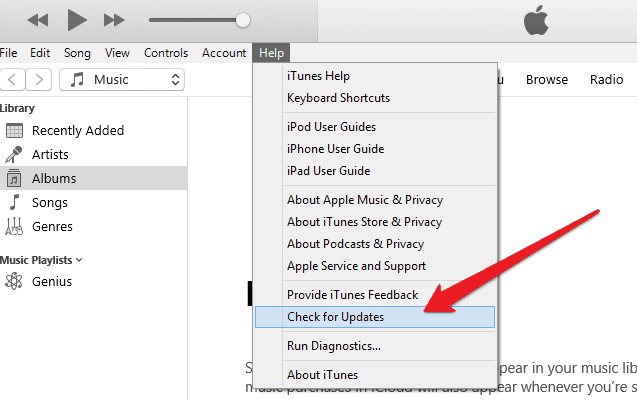
Soluzione 04. Cancella la cache di iTunes
Svuotare la cache di iTunes a volte può aiutare a risolvere i problemi con il download di brani. La cache potrebbe essere danneggiata causando problemi con l'applicazione. In questa sezione, ti insegneremo come svuotare la cache di iTunes su Mac e PC Windows. Dai un'occhiata qui sotto.
Su un Mac:
- Esci da iTunes se è aperto.
- Apri Finder e fai clic su "Vai" nella barra dei menu.
- Tieni premuto il tasto "Opzione" e fai clic su "Libreria".
- Apri la cartella "Cache".
- Trovare il "
com.apple.iTunes" e spostalo nel cestino. - Svuota il cestino.
Su un PC Windows:
- Esci da iTunes se è aperto.
- Premere il tasto
"Windows key" + "R"per aprire la finestra di dialogo "Esegui". - Digitare "
%appdata%\Apple Computer\iTunes" e fare clic su "OK". - Apri la cartella "iTunes".
- Trovare il "
iTunes Library.itl" e "iTunes Music Library.xml" e spostali in un'altra cartella del tuo computer. - Torna alla cartella "iTunes" ed elimina "
SC Info" cartella. - Apri la cartella "Cache".
- Trovare il "
com.apple.iTunes" e spostalo nel cestino. - Svuota il cestino.
Svuotare la cache di iTunes può aiutare a risolvere i problemi con il download di brani, quindi prova questa soluzione se riscontri problemi con iTunes.
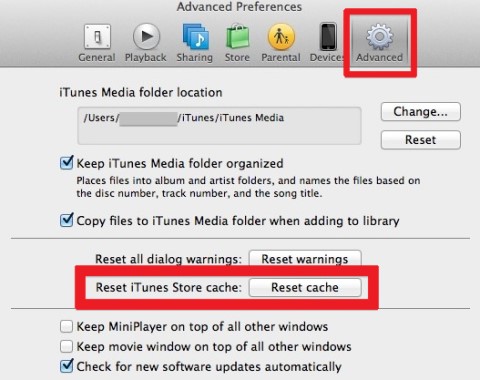
Soluzione 05. Ripristina la cache di Windows Store
Se si utilizza la versione Microsoft Store di iTunes su Windows e riscontri problemi con il download di brani, potrebbe essere utile reimpostare la cache di Windows Store. Ecco come farlo:
- Stampa
"Windows key" + "R"per aprire la finestra di dialogo "Esegui". - Digitare "
wsreset.exe" e fare clic su "OK". - Si aprirà il prompt dei comandi e la cache di Windows Store verrà reimpostata.
- Attendi il completamento del processo, quindi prova a scaricare di nuovo i brani su iTunes.
Il ripristino della cache di Windows Store può aiutare a risolvere i problemi con il download di brani su iTunes, quindi provalo se riscontri problemi.
Parte 3. Download gratuito e conversione di brani Apple Music/iTunes su computer
Un programma di terze parti chiamato TuneSolo Apple Music Converter è stato sviluppato per convertire diversi tipi di materiale iTunes, come brani e album di Apple Music, in formati audio ampiamente utilizzati come MP3.
Se desideri riprodurre le playlist di Apple Music su un dispositivo che non supporta l'app Apple Music, puoi installarla TuneSolo Apple Music Converter sia su Mac che su PC Windows a ottieni i brani di Apple Music e quindi trasferisci i brani su diversi dispositivi o piattaforme. È anche un'opzione utile per le persone che desiderano una copia dei loro brani preferiti di Apple Music anche quando il loro abbonamento scade.
Le sue caratteristiche degne di nota includono la conversione batch, tempi di conversione rapidi e opzioni audio di output come bit rate, frequenza di campionamento e canale che possono essere tutti modificati. Inoltre, il programma ha un design intuitivo che lo rende semplice da usare anche per i non esperti.
Parlando in generale, TuneSolo Apple Music Converter è un'opzione facile per le persone che lo desiderano goditi il loro materiale Apple Music su una più ampia varietà di dispositivi o desidera conservare un backup delle proprie canzoni preferite. Se desideri sfruttare al massimo le funzionalità dello strumento, puoi scaricare una versione di prova gratuita o acquistarla a titolo definitivo.

Parte 4. Conclusione
In conclusione, se riscontri il problema "iTunes non scarica i brani", ci sono diverse soluzioni che puoi provare a seconda che tu stia utilizzando un Mac o un PC Windows. Su un Mac, puoi provare a controllare la connessione di rete, disabilitare il firewall o l'antivirus, aggiornare iTunes o cancellare la cache di iTunes. Su un PC Windows, puoi provare le stesse soluzioni oltre a reimpostare la cache di Windows Store e verificare la presenza di restrizioni.
Provando queste soluzioni, dovresti essere in grado di correggere il "Apple Music/iTunes non scaricherà i brani" problema e scarica brani su iTunes senza problemi. Se nessuna di queste soluzioni funziona, potresti voler contattare il supporto Apple o il supporto Microsoft per ulteriore assistenza.
Se hai ancora problemi con il download di brani da iTunes, puoi prenderli TuneSolo Apple Music Converter. È un ottimo modo per prendere tutti i brani che ami da iTunes e Apple Music.